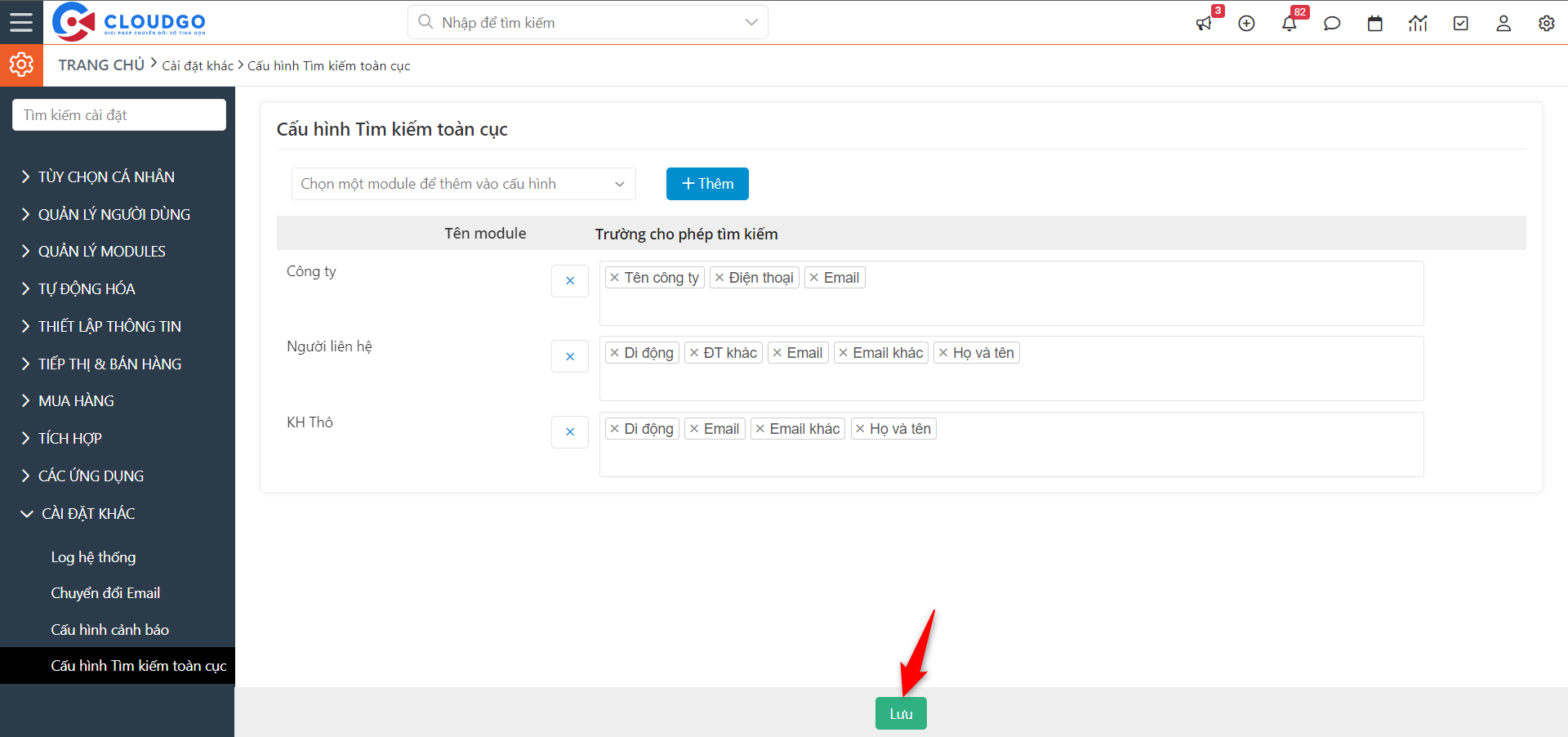1. Hướng dẫn Cấu hình
Tìm kiếm toàn cục là tìm kiếm nhanh giúp bạn có thể xác định được thông tin của khách hàng đó đang được lưu trữ ở module nào.
Để người dùng có thể sử dụng tính năng tìm kiếm toàn cục hiệu quả, CloudGO xin hướng dẫn bạn cách thiết lập các tiêu chí tìm kiếm giúp bạn có thể thu gọn được phạm vi và tiết kiệm thời gian tìm kiếm dữ liệu.
Bước 1: Click vào cài đặt, chọn “Cấu hình hệ thống”
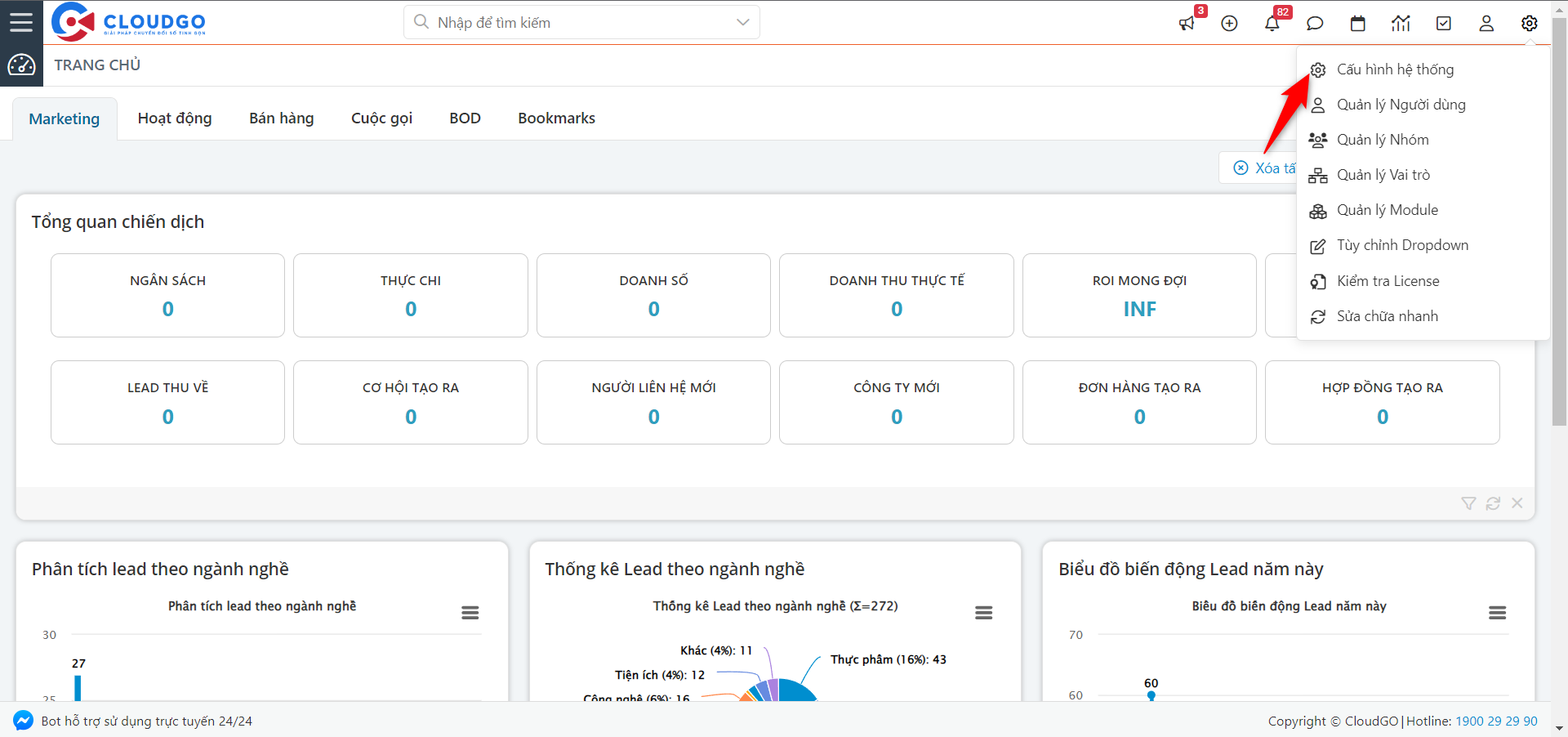
Bước 2: Truy cập vào menu “Cài đặt khác” chọn “Cấu hình tìm kiếm toàn cục”
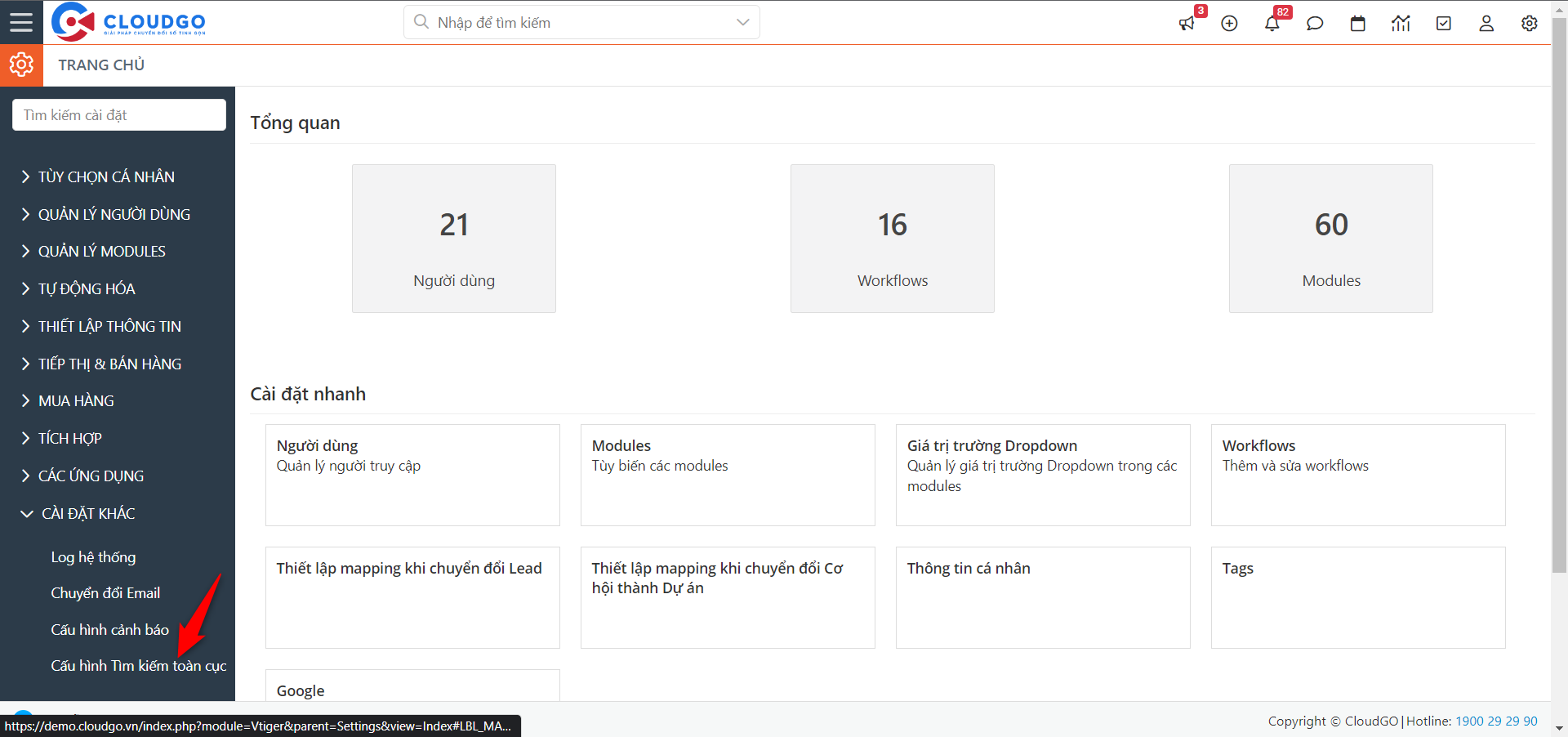
Bước 3: Tiến hành thiết lập các thông tin tìm kiếm
Ở trong phần thiết lập này, CloudGO đã thiết lập sẵn có bạn một số tiêu chí tìm kiếm ở các module như:
Công ty: Tên, Mã công ty, SDT,…
Người liên hệ: Mã liên hệ, Họ tên Đệm, Tên, Di động,…
……………..
2. Ví dụ thực tế
Ngoài những module được thiết kế, bạn cũng có thể thêm các module theo yêu cầu của bên mình, dưới đây Cloudpro xin hướng dẫn 3 trường hợp cơ bản nhất:
a. Trường hợp 1
Tôi muốn thiết lập tìm kiếm thông tin “Sản phẩm” trên thanh tìm kiếm toàn cục thì phải làm như thế nào?
Kiểm tra trong phần thiết lập sẵn vẫn chưa có module “Sản phẩm”, bạn tiến hành chọn module “Sản phẩm” để thêm vào cấu hình.
Bước 1. Chọn module “Sản phẩm” để thêm vào cấu hình
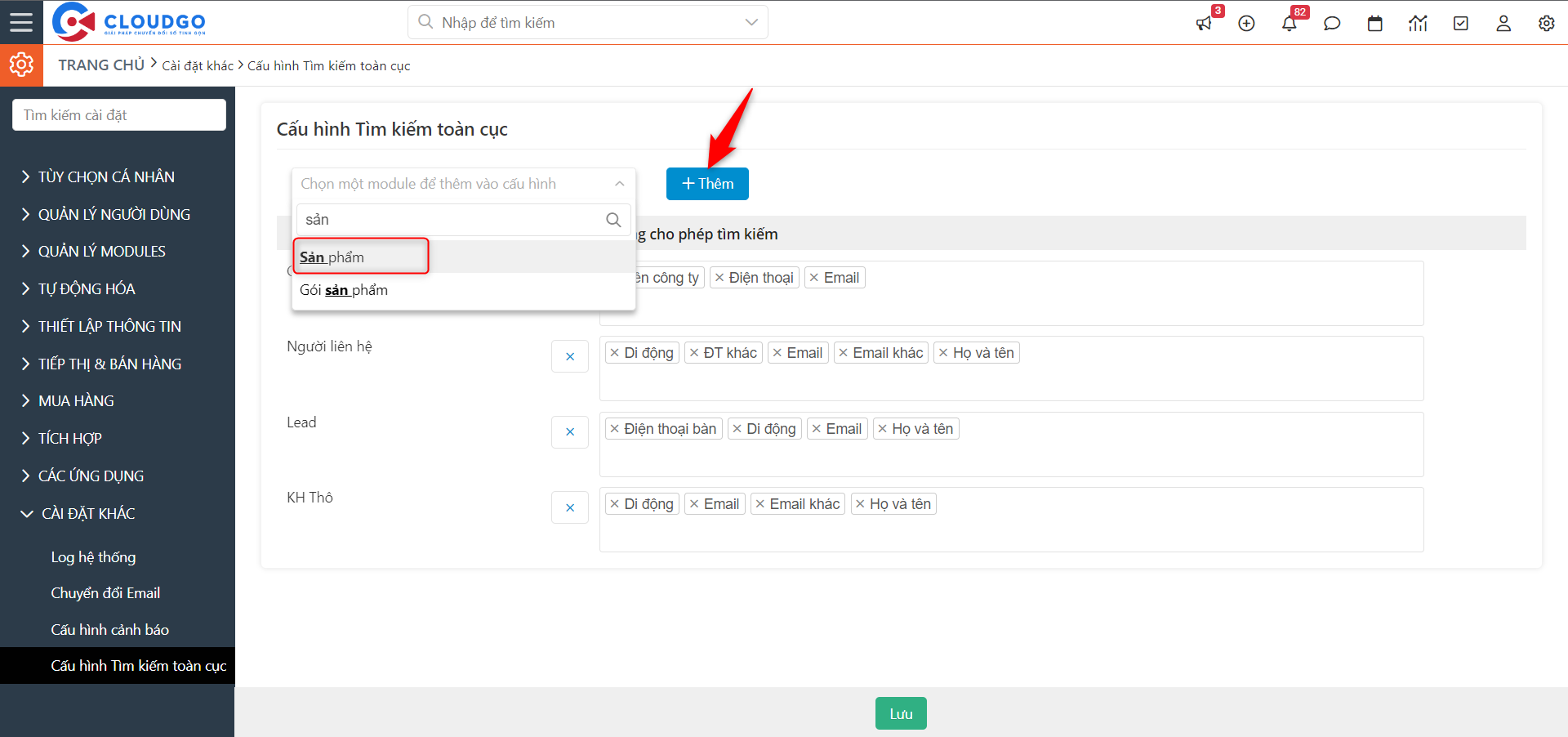
Bước 2. Thiết lập tìm kiếm sản phẩm theo các tiêu chí mà bạn đặt ra
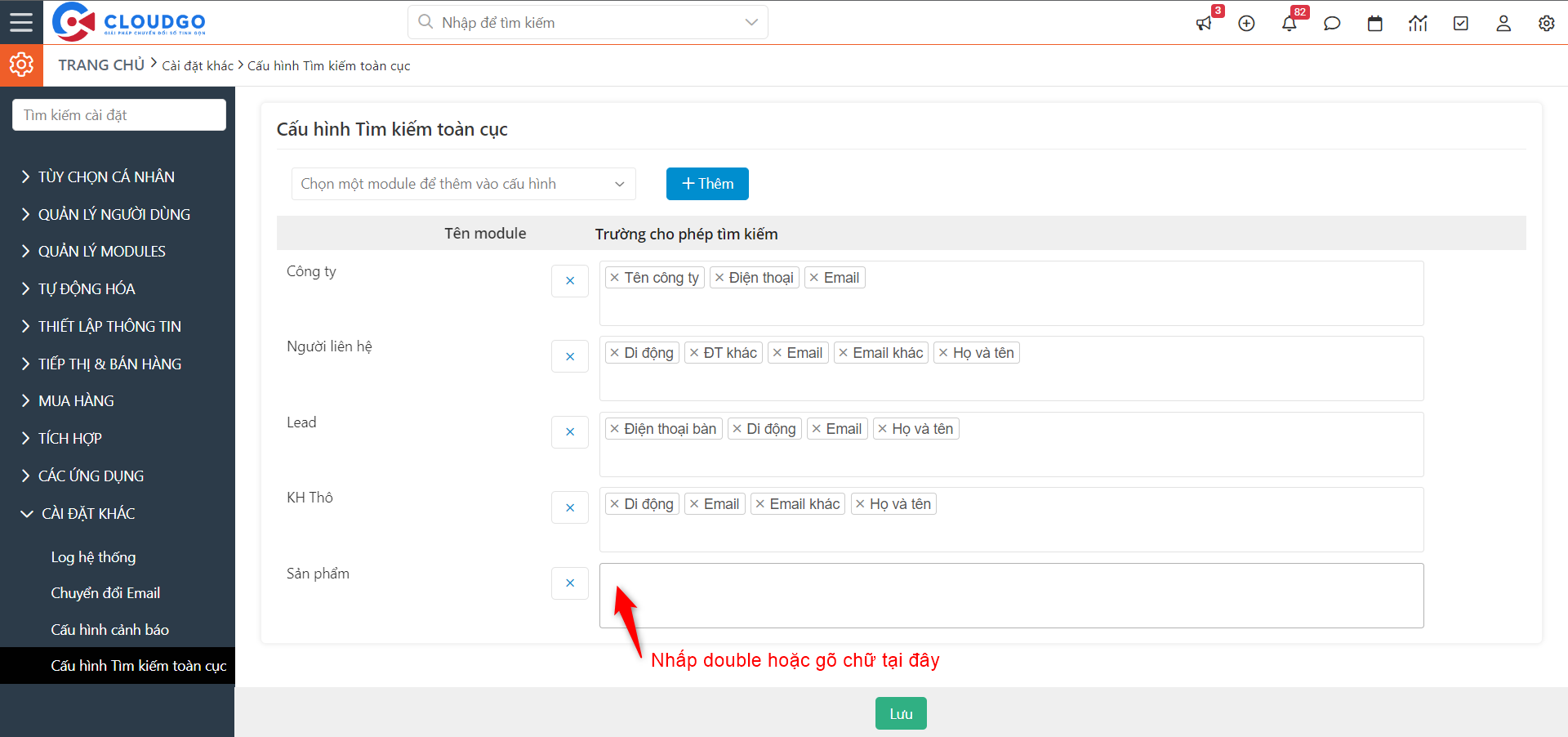
Bước 3. Chọn “Lưu” để thiết lập
b. Trường hợp 2
Tôi muốn thiết lập tìm kiếm Công ty chỉ theo các tiêu chí: Tên công ty, Số điện thoại.
Bước 1: Tại module “Công ty” bạn nhấn chọn icon x để tắt đi những tiêu chí không cần thiết
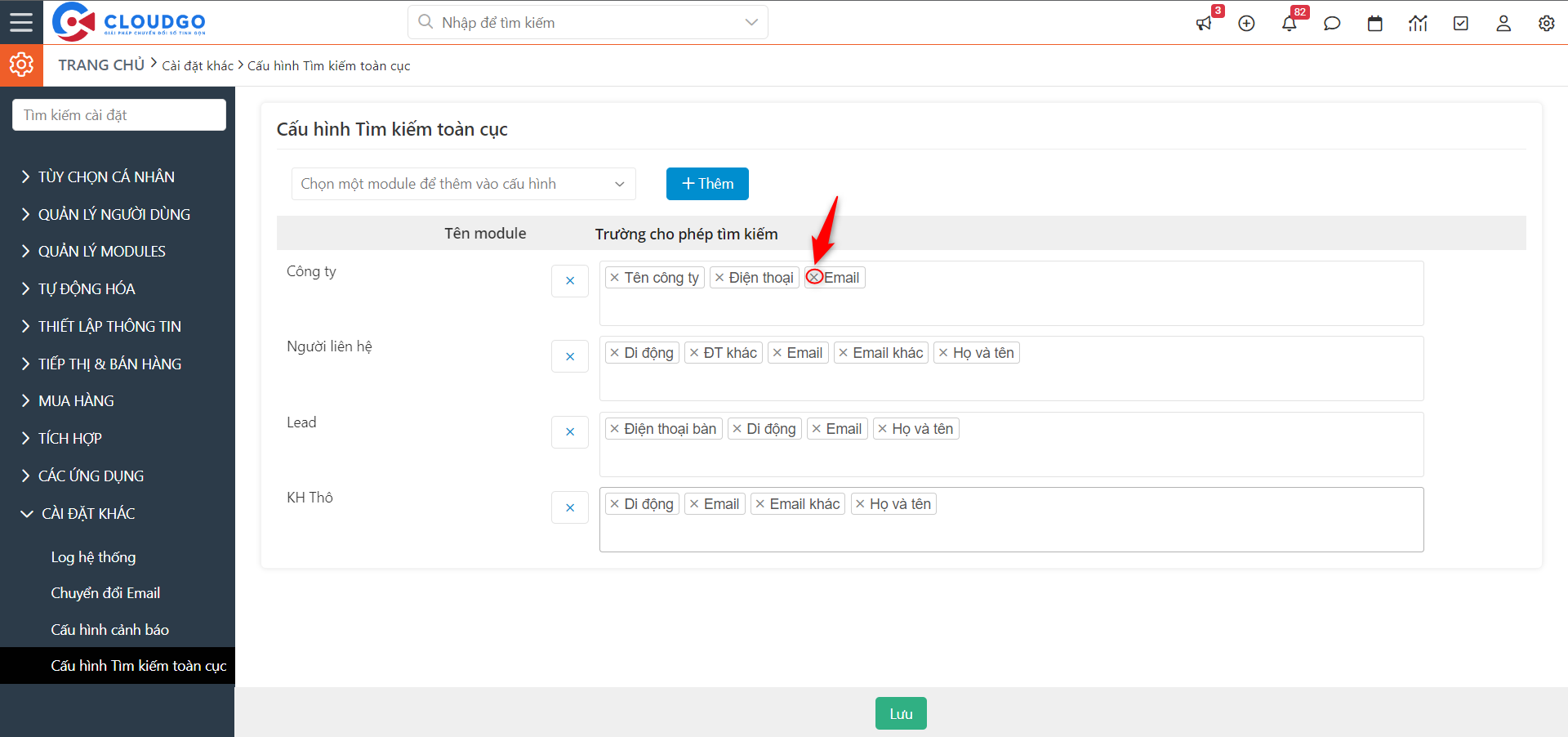
Bước 2. Chọn “Lưu” để thiết lập
c. Trường hợp 3
Trên thanh tìm kiếm toàn cục, Tôi chỉ muốn tìm kiếm thông tin ở module Công ty, Người liên hệ.
Bước 1: Ngoài module Công ty, Người liên hệ, bạn nhấn chọn icon x để xóa module không cần thiết đi.
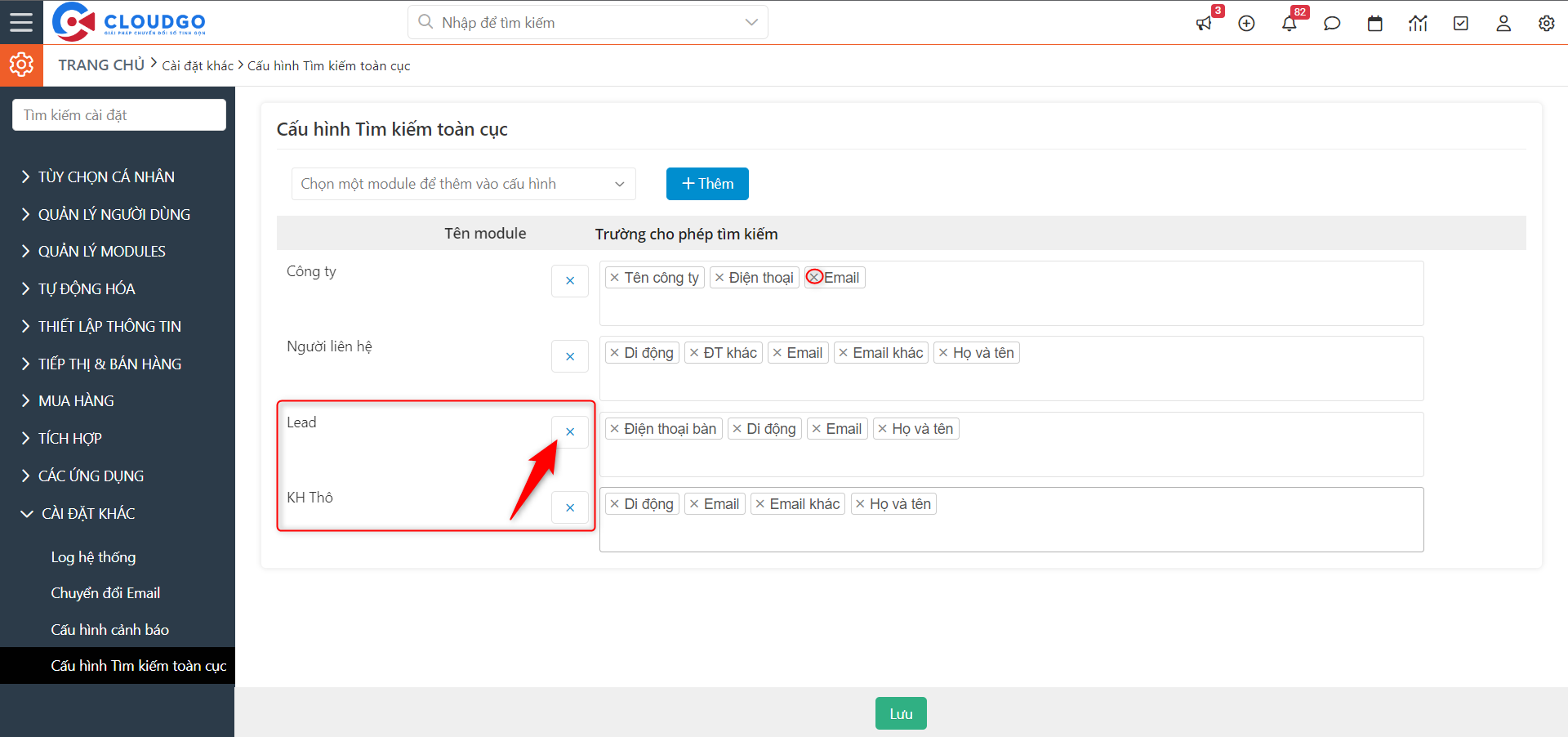
Bước 2: Nhấn “Yes” để xác nhận bỏ module ra khỏi cấu hình.
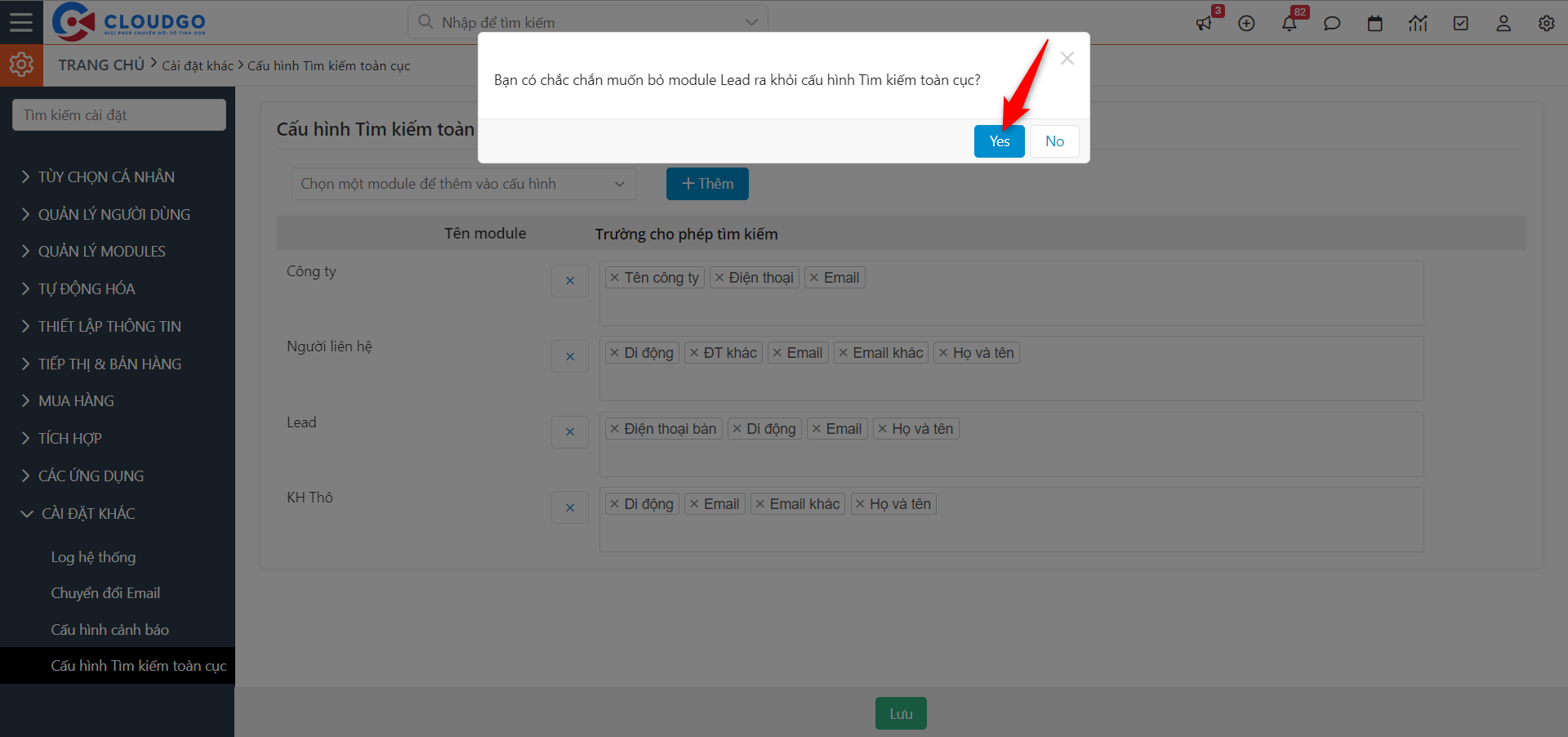
Bước 3. Chọn “Lưu” để thiết lập